最近有Win10係統用戶反饋PPT文件的圖標顯示不正常了,和之前不一樣,圖標圖如下,對於PPT圖標顯示異常的問題可以按下編分享的方法修複。
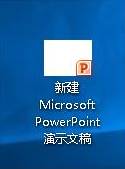
方法如下:
1、按下WIN+X ,然後在列表中打開控製麵板;
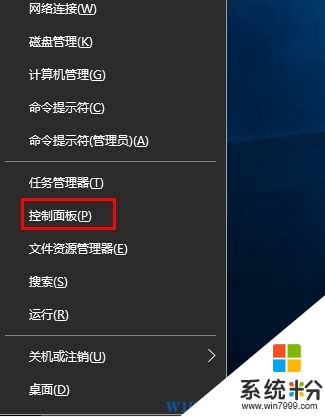
2、在控製麵板的查看方式為“類別”的情況下,點擊【係統和安全】;
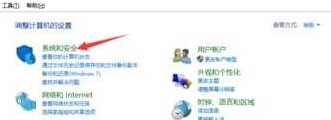
3、點擊【係統】;
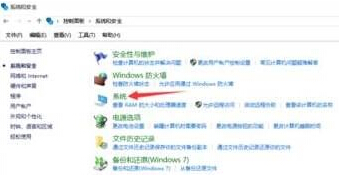
4、點擊【高級係統設置】;
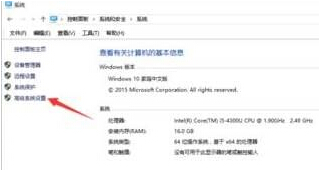
5、點擊性能【設置】;
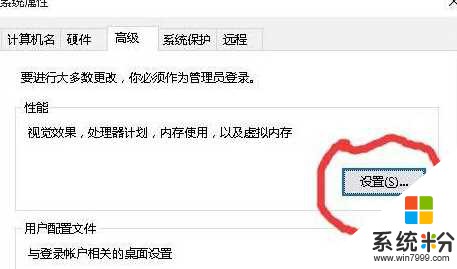
6、把【顯示縮略圖而不是顯示圖標】前麵的勾去掉,點擊應用,確認即可解決。
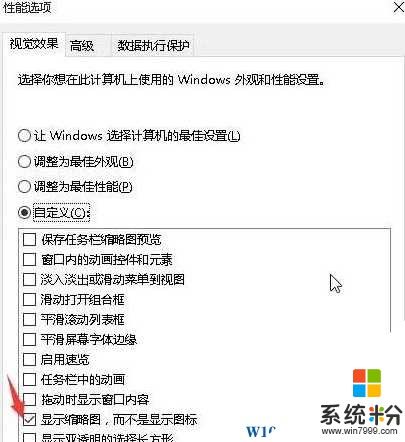
通過上麵的設置之後,圖標就能正常顯示了,遇到問題的win10用戶不妨試試看哦。
win10相關教程